-
갤럭시 휴대폰에서 화면을 캡처하는 방법은 여러 가지가 있지만, 가장 효율적으로 사용하려면 설정에서 제스처 기능을 활성화하거나 캡처 툴바를 켜두는 것이 좋습니다. 상황에 따라 물리 버튼, 손날 스와이프, 스마트 캡처 기능 등을 적절히 조합하면 더 편리하게 스크린샷을 찍을 수 있어요.
갤럭시 휴대폰 화면 캡처 방법
1. 우선 휴대폰 설정에 들어가세요
설정에서 '유용한 기능' 메뉴를 찾아야 해요. 이 메뉴에는 화면 캡처와 관련된 다양한 옵션이 포함되어 있어서, 원하는 기능을 쉽게 켜고 끌 수 있습니다. 자주 쓰는 기능은 미리 활성화해 두는 게 편해요.
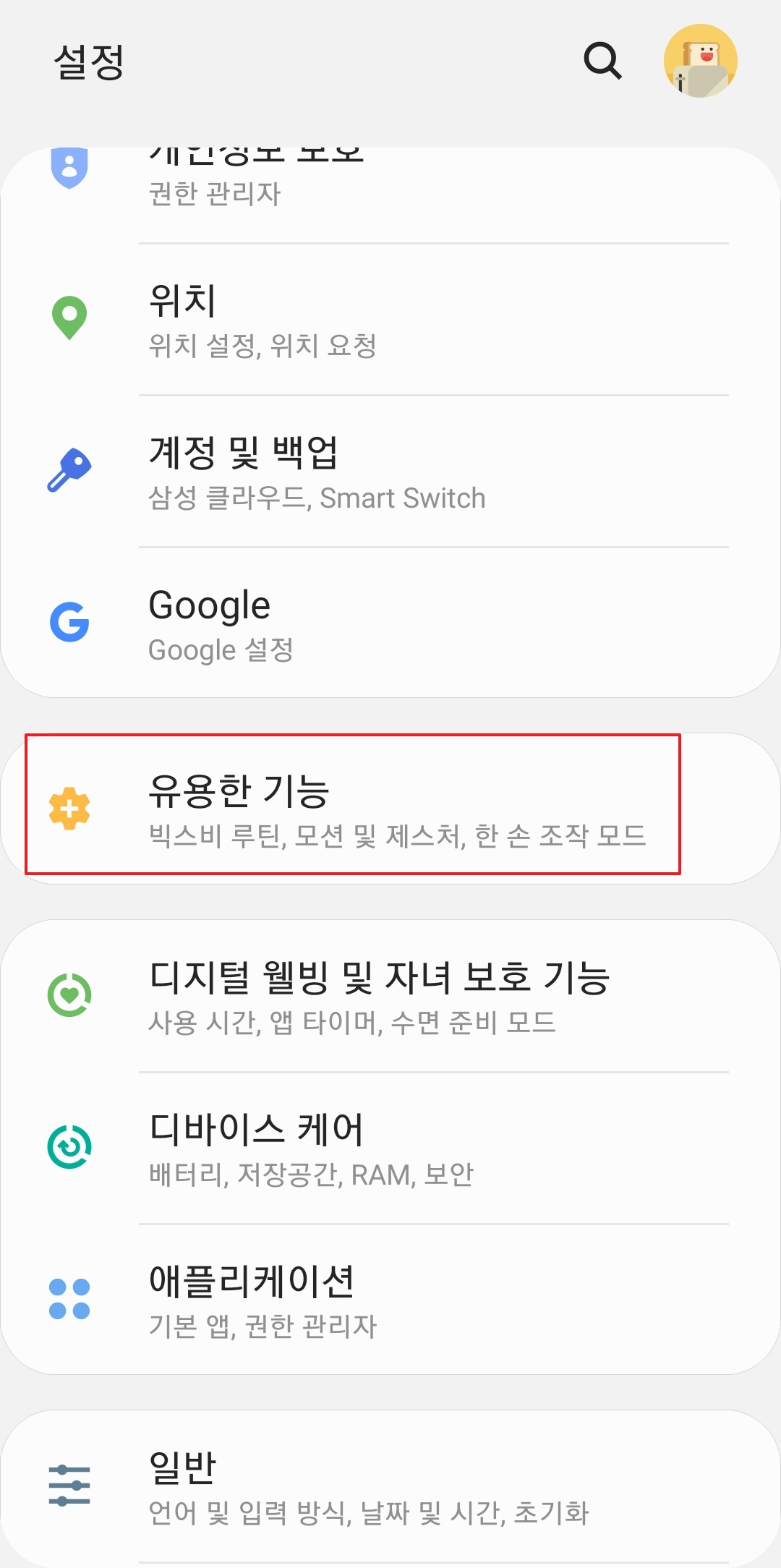
2. 화면 캡처와 녹화 메뉴 활용
‘캡처 툴바’를 활성화하면 캡처 후 바로 편집하거나 공유할 수 있어요. 특히 원하는 부분만 잘라낼 수 있어 유용하며, 빠르게 메시지나 메일로 보낼 수 있어서 실용적입니다.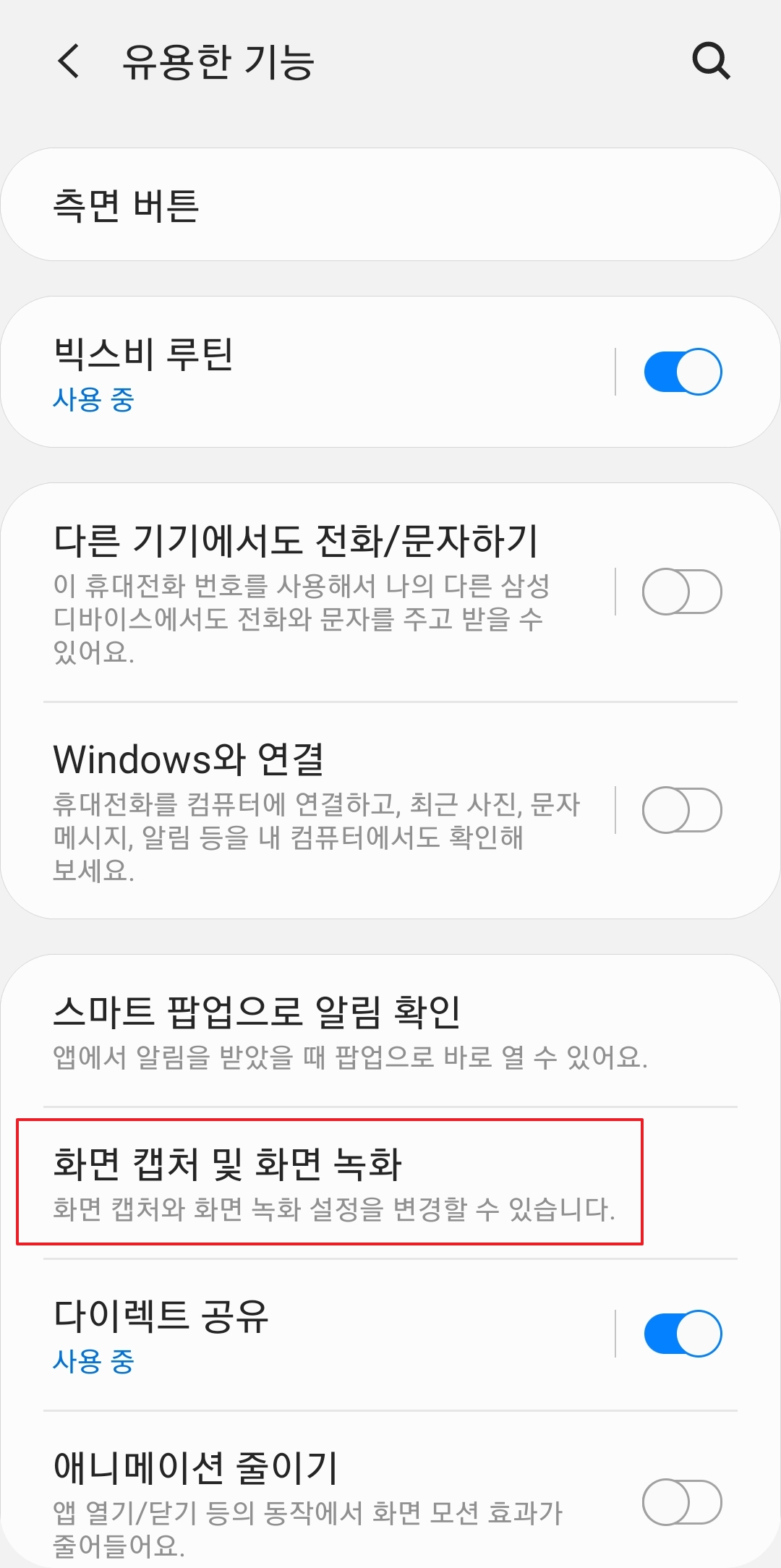
3. 상태바·내비게이션 바 숨기기
불필요한 정보가 화면에 남는 게 싫다면 이 기능을 꼭 활용하세요. 상태바와 내비게이션 바를 숨기면 더 깔끔한 화면을 캡처할 수 있어서 이미지 정리할 때 특히 유용합니다.

4. 손날 스와이프로 캡처하기
화면을 손날로 스윽 문지르면 자동으로 캡처가 됩니다. 단, 키보드가 활성화된 상태에서는 작동하지 않으니 이 점은 참고해야 해요. 익숙해지면 버튼보다 더 간편합니다.
5. 제스처 캡처 기능 활성화
버튼을 누르기 어려운 상황에서 유용한 기능이에요. 손으로 간단히 제스처를 하면 캡처가 되니까 양손이 바쁠 때도 문제없습니다. 저도 자주 사용하는 기능 중 하나예요.
6. 다양한 방식 중 원하는 걸 골라 쓰세요
스크롤 캡처, 음성 명령, S펜까지 상황에 맞게 선택해서 사용하면 훨씬 효율적이에요. 단순 캡처를 넘어서 문서 저장이나 공유에도 활용도 높습니다.

댓글